来源:小编 更新:2025-04-07 09:38:09
用手机看
你有没有想过,在咱们的普通PC上也能装上安卓系统,就像玩手机一样方便呢?没错,今天就要来给你揭秘这个神奇的变身术!?
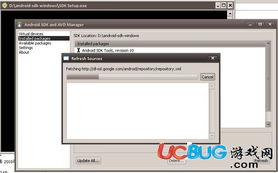
你可能会问,这怎么可能呢?其实,这得益于一个叫做Android x86的项目。它就像一个魔法师,把安卓系统变到了PC上。不过,要注意哦,这可不是直接装,而是需要一些小步骤的。别急,跟着我,咱们一步步来。

想要变身,当然得先准备好工具啦!你需要以下这些:
- Android x86系统镜像:这是安卓系统的“种子”,可以从网上找到。
- UltraISO软件:这个软件能帮你把镜像文件刻录到U盘上。
- U盘:至少1G以上,用来装系统镜像。
- 磁盘分区工具:比如Windows自带的磁盘管理工具。
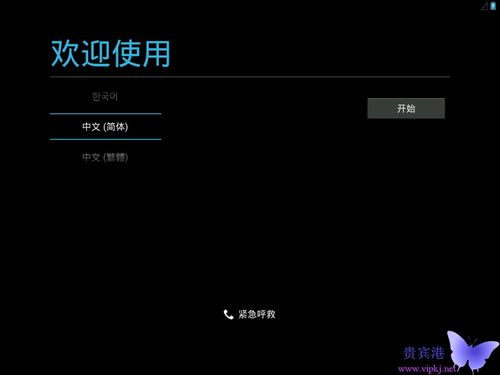
首先,打开你的电脑,打开浏览器,输入“Android x86下载”,你会看到很多网站提供这个系统镜像。选择一个信誉好的网站,下载最新的Android x86镜像文件。
接下来,打开UltraISO软件,选择“文件”菜单下的“打开”,找到你下载的Android x86镜像文件。点击“启动”菜单下的“写入硬盘镜像”,选择你的U盘,开始刻录。这个过程可能需要几分钟,耐心等待哦!
现在,把刻录好的U盘插到电脑上,重启电脑。进入BIOS设置,把U盘设置为第一启动设备。不同电脑的进入BIOS方法不同,一般按F2、F10、DEL等键进入。
重启电脑后,系统会从U盘启动,进入Android x86的安装界面。按照提示操作,选择安装位置,开始安装。这个过程很快,大概5分钟左右就能完成。
安装完成后,电脑会重启,进入安卓系统。第一次启动可能会比较慢,耐心等待。进入系统后,你需要设置一些基本设置,比如语言、时区、网络等。
现在,你的PC已经变成了安卓设备,可以安装各种应用了。你可以通过应用商店下载,或者把手机上的APK文件传到电脑上安装。是不是很方便呢?
- 硬件兼容性:虽然Android x86支持很多硬件,但不是所有硬件都能完美工作。如果你的电脑硬件比较老,可能需要下载对应的驱动程序。
- 系统更新:Android x86系统可能不会像手机一样及时更新,需要你自己手动更新。
- 性能:由于硬件限制,PC上的安卓系统可能没有手机上那么流畅。
怎么样,是不是觉得这个变身术很简单呢?现在,你可以在PC上尽情享受安卓系统的乐趣了!快去试试吧,让你的电脑焕发新的活力!